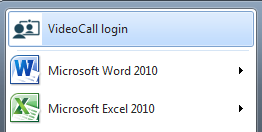Para facilitar a navegação até a página de login da Video Call, você pode configurar atalhos em seu computador. Existem quatro tipos diferentes de atalhos:
- marcador do navegador (também conhecido como seus favoritos)
- Ícone da área de trabalho
- menu Iniciar
- barra de tarefas.
Configure o atalho que melhor se adapta à sua maneira de trabalhar... ou configure todos eles se for o que você deseja.
Favorito do navegador
Abra um navegador compatível : Google Chrome, Microsoft Edge, Apple Safari ou Mozilla Firefox.
Digite https://vcc.healthdirect.org.au/login na barra de endereço.
No Google Chrome, clique na estrela no lado direito da barra de endereço (tela superior direita), digite o nome que deseja que apareça (por exemplo, login de chamada de vídeo) e selecione 'Barra de favoritos' no menu suspenso da pasta. Clique em 'Concluído'.


No Apple Safari, vá para o menu Favoritos e selecione 'Adicionar favorito'. Selecione 'Favoritos' no menu suspenso e digite o nome que deseja que apareça (por exemplo, login de chamada de vídeo). Clique em 'Adicionar'.
Seu atalho aparecerá em seus favoritos na parte superior da janela do navegador.
Ícone da área de trabalho
Abra um navegador compatível : Google Chrome, Microsoft Edge, Apple Safari ou Mozilla Firefox.
Digite https://vcc.healthdirect.org.au/login na barra de endereço.
No Chrome, clique nos 3 pontos verticais na extremidade direita da barra de endereço. Selecione 'Mais ferramentas' e depois 'Criar atalho'. Digite o nome desejado e clique em 'Criar'.

No Safari, selecione o endereço inteiro na barra de endereços e arraste-o para a área de trabalho.
Um ícone da área de trabalho aparecerá em sua área de trabalho.
![]()
Menu Iniciar ou barra de tarefas
Se você estiver usando um sistema operacional Windows e tiver criado um ícone na área de trabalho (veja acima), poderá usá-lo para criar um item no menu Iniciar ou na barra de tarefas.
Clique com o botão direito do mouse no ícone da área de trabalho e escolha 'Pin to start' e/ou 'Pin to taskbar'. Seu menu iniciar (parte inferior esquerda da tela) e/ou barra de tarefas (parte inferior da tela) agora deve conter este atalho.